Bài đăng này sẽ trình bày cách tạo Cơ sở dữ liệu MySQL trong Node.js.
Điều kiện tiên quyết
Trước khi tạo cơ sở dữ liệu MySQL, hãy làm theo một số bước cần thiết được liệt kê bên dưới:
Bước 1: Khởi tạo dự án Node.js
Đầu tiên, Khởi tạo dự án Node.js bằng cách thực hiện lệnh “ npm (trình quản lý gói nút)” lệnh khởi tạo:
npm init -y
Trong lệnh trên, “ -y(vâng)” cờ được sử dụng để trả lời tất cả các truy vấn “có”.
Kết quả đầu ra cho thấy rằng “ gói.json ” được tạo thành công chứa tập hợp thuộc tính sau:
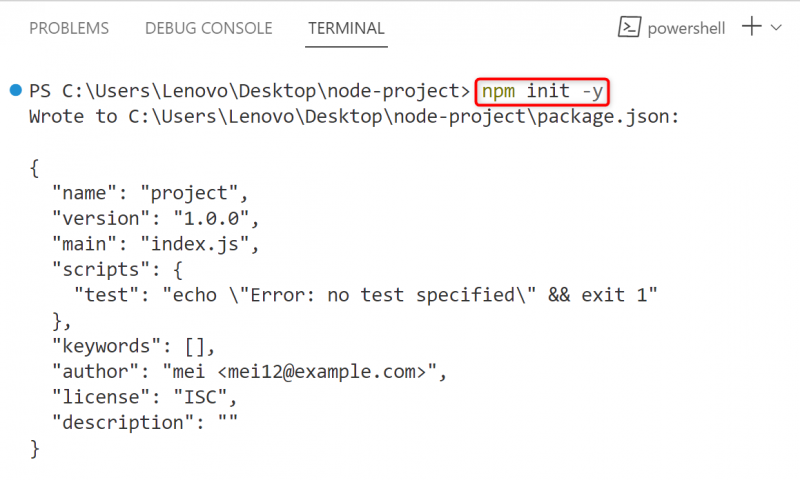
Cấu trúc thư mục
Cấu trúc thư mục của các dự án Node.js trông như thế này sau khi khởi tạo:
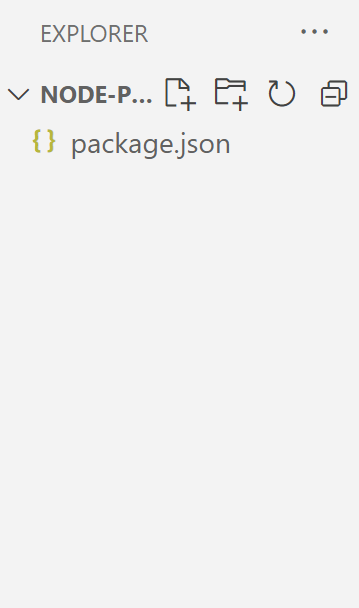
Bước 2: Tạo tập tin “index.js”
Tiếp theo, tạo một “ .js ” để viết mã nguồn tạo cơ sở dữ liệu MySQL:
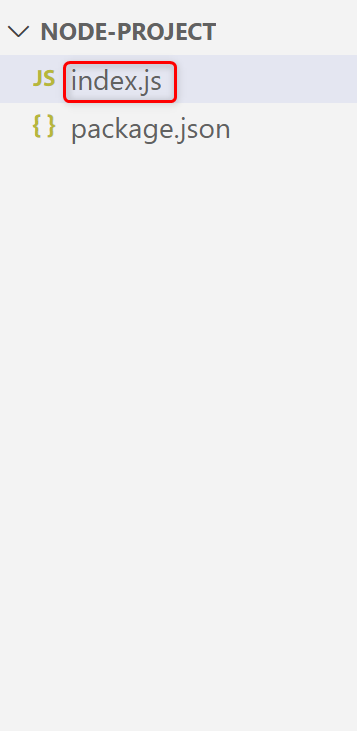
Bây giờ chuyển sang tạo cơ sở dữ liệu MySQL trong Node.js.
Làm cách nào để tạo cơ sở dữ liệu MySQL trong Node.js?
Phần này trình bày hướng dẫn từng bước để tạo cơ sở dữ liệu MySQL trong Node.js:
- Khởi động mô-đun MySQL thông qua “XAMPP” trong nền
- Cài đặt trình điều khiển “mysql”
- Thiết lập kết nối với máy chủ MySQL
- Tạo cơ sở dữ liệu MySQL
- Hiển thị cơ sở dữ liệu MySQL
Hãy bắt đầu với việc thực hiện thực tế các bước nêu trên.
Bước 1: Khởi động Mô-đun MySQL thông qua “XAMPP” trong nền
Trước tiên, hãy mở bất kỳ máy chủ web đã cài đặt nào, chẳng hạn như “MAMP”, “WAMP”, “LAMP” hoặc “XAMPP” để thiết lập môi trường phát triển cục bộ qua localhost. Trong kịch bản này, “ XAMPP ” máy chủ được sử dụng và được tải xuống từ nó Trang web chính thức .
Từ bảng điều khiển của “XAMPP”, khởi động “ MySQL ” mô-đun ở chế độ nền để lưu trữ tất cả cơ sở dữ liệu và “ Apache ” để lưu trữ trang web trên localhost:
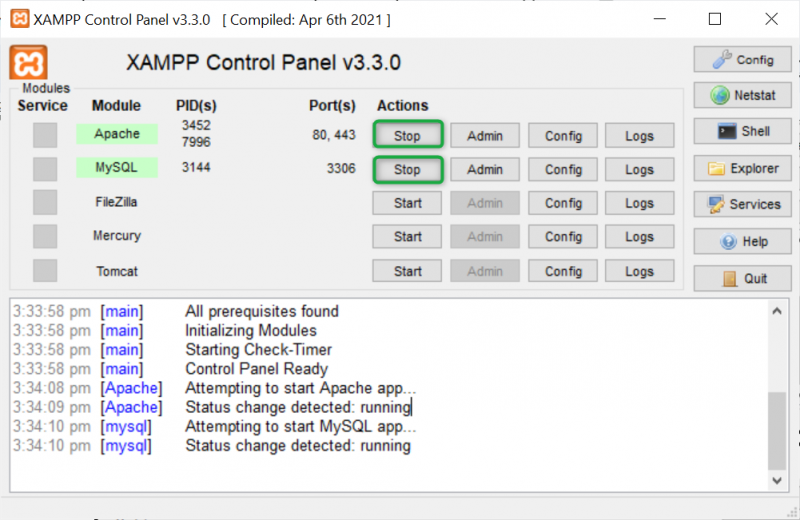
Khi các mô-đun “MySQL” và “Apache” được khởi động, hãy điều hướng đến “ phpMyAdmin ” URL. Đây là một phần mềm ứng dụng của “MySQL” quản lý cơ sở dữ liệu MySQL theo cách tạo, cập nhật, xóa, đổi tên và sửa đổi các bảng của nó thông qua cả giao diện đồ họa và dòng lệnh.
Đoạn mã dưới đây hiển thị cơ sở dữ liệu mặc định của MySQL:
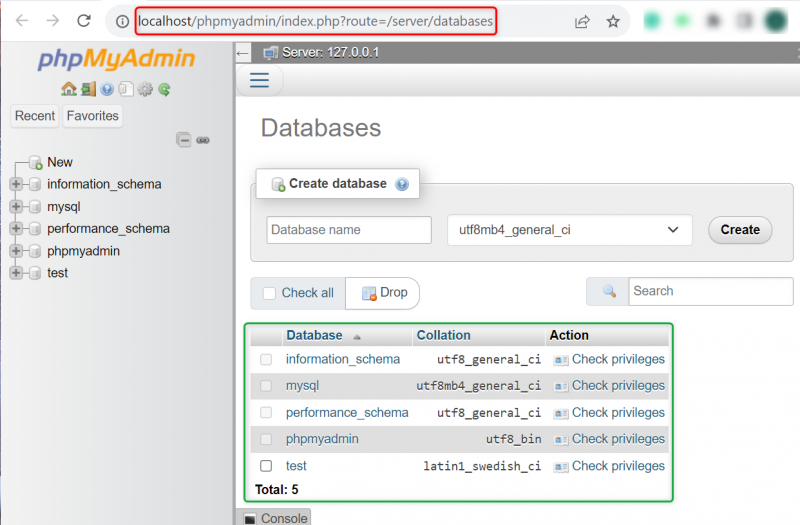
Bước 2: Cài đặt trình điều khiển “mysql”
Tiếp theo, cài đặt “ mysql ” trình điều khiển nút trong thư mục gốc của dự án Node.js thông qua “npm” để sử dụng các truy vấn MySQL:
npm tôi mysqlTrong lệnh trên, “ Tôi' cờ biểu thị “ cài đặt ” từ khóa cài đặt trình điều khiển “mysql”.
Trình điều khiển “mysql” đã được thêm thành công vào môi trường Node.js
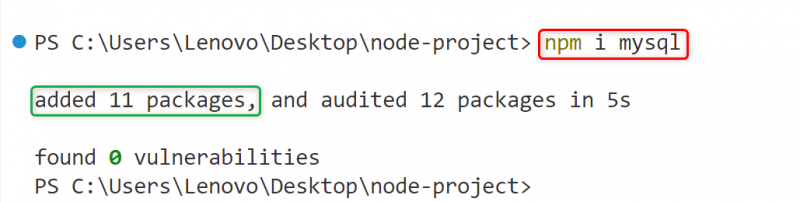
Việc bổ sung trình điều khiển “mysql” sẽ tạo ra một “ nút_modules ” thư mục bên trong cấu trúc thư mục của dự án Node.js để quản lý tất cả các gói đã cài đặt:
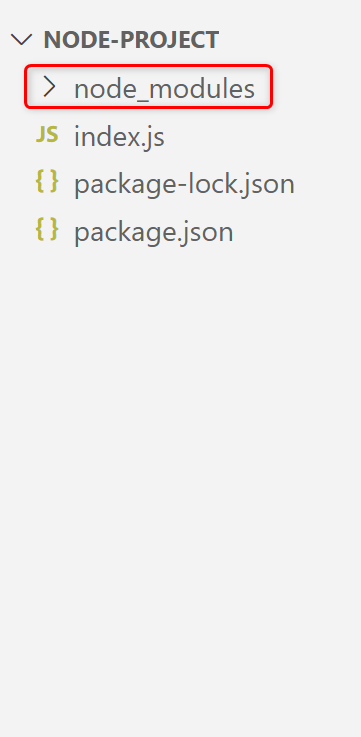
Bước 3: Thiết lập kết nối với máy chủ MySQL
Bây giờ, hãy sao chép các dòng mã JavaScript được cung cấp bên dưới vào phần “ chỉ mục.js ” để xây dựng kết nối với máy chủ MySQL:
const mySQL = require('mysql');const con = mySQL.createConnection({
máy chủ: 'localhost',
người dùng: 'gốc',
mật khẩu: ''
});
con.connect(hàm (err) {
nếu (lỗi) {
console.error(err);
}
console.log('Kết nối được thiết lập với MySQL!');
});
Trong các dòng mã nêu trên:
- Thứ nhất, “ yêu cầu() ” phương thức bao gồm mô-đun “mysql” đã cài đặt trong ứng dụng Node.js.
- Tiếp theo, “ tạoConnection() ” phương thức được lưu trữ bên trong “ với Đối tượng ” tạo kết nối với thông tin xác thực được chỉ định. Những thông tin xác thực này khác nhau tùy theo hệ thống và có thể được truy xuất bằng cách truy cập vào “ config.inc.php ” có sẵn trong đường dẫn “C:\xampp\phpMyAdmin\config.inc.php”:
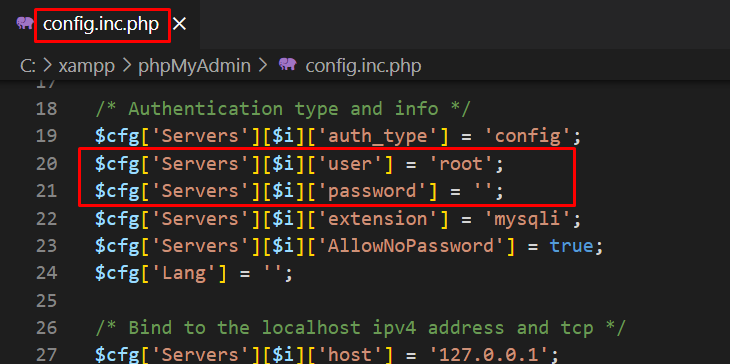
- Sau đó, “ kết nối() ” Phương thức này xây dựng kết nối với máy chủ MySQL. Ngoài ra, nó còn chuyển hàm mũi tên gọi lại ẩn danh làm tham số để bắt và hiển thị các lỗi xảy ra trong giai đoạn kết nối.
đầu ra
Bắt đầu “ chỉ mục.js ” để xác minh xem kết nối có được thiết lập hay không:
nút index.jsKết quả đầu ra cho thấy kết nối “MySQL” đã được thiết lập thành công:
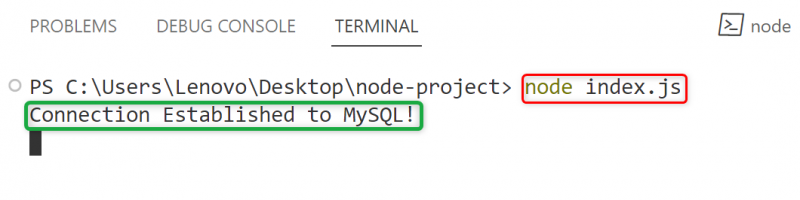
Bước 4: Tạo cơ sở dữ liệu MySQL
Cuối cùng tạo cơ sở dữ liệu MySQL với sự trợ giúp của nút “ TẠO NÊN CƠ SỞ DỮ LIỆU ” truy vấn dưới dạng tham số của “ truy vấn() ' phương pháp.
Cú pháp(Tạo cơ sở dữ liệu)
Cú pháp tổng quát của phương thức “query()” với truy vấn “CREATE DATABASE” để tạo cơ sở dữ liệu như sau
con.query(TẠO CƠ SỞ DỮ LIỆU db_name, gọi lại)Trong cú pháp trên:
- Các ' với Đối tượng ” đề cập đến đối tượng “kết nối” MySQL.
- Các ' db_name ” chỉ định tên của cơ sở dữ liệu.
- Thông số ' gọi lại ” biểu thị một hàm thực thi sau khi thực thi phương thức “query()”. Các thông số có thể có của nó là “ lỗi ' Và ' kết quả ”. “ERr” hiển thị lỗi nếu nó xảy ra trong quá trình thực thi phương thức “truy vấn()” và “kết quả” hiển thị thông báo xác minh.
Bây giờ hãy sử dụng cú pháp trên để tạo cơ sở dữ liệu MySQL bằng cách thêm các dòng mã sau vào cuối tệp “index.js”:
con.query('TẠO CƠ SỞ DỮ LIỆU sample_db', function (err, result) {nếu (lỗi) {
console.error(err);
} khác {
console.log('Cơ sở dữ liệu được tạo thành công!');
}
});
Mô tả của các dòng mã trên được viết dưới đây:
- Các ' truy vấn() Phương thức ” chỉ định truy vấn “TẠO CƠ SỞ” cùng với tên cơ sở dữ liệu và hàm “gọi lại” truyền các tham số “err” và “result”. Nó sẽ tạo một cơ sở dữ liệu MySQL có tên là “ mẫu_db ” và thực hiện chức năng được xác định ở cuối.
- Bên trong hàm gọi lại, một “ nếu khác Câu lệnh ” xác định các khối mã tương ứng.
- Nếu bất kỳ loại lỗi nào được tạo ra thì khối mã “if” sẽ chạy để hiển thị “lỗi” đó trên bảng điều khiển thông qua “ console.error() ' phương pháp. Nếu không, khối mã “else” sẽ chạy hiển thị thông báo xác minh bằng cách sử dụng “ console.log() ' phương pháp.
Xác minh cơ sở dữ liệu
Thực hiện “ chỉ mục.js ” để xác minh xem cơ sở dữ liệu mySQL đã được tạo hay chưa:
nút index.jsĐầu ra bên dưới xác minh rằng cơ sở dữ liệu được chỉ định đã được tạo thành công:
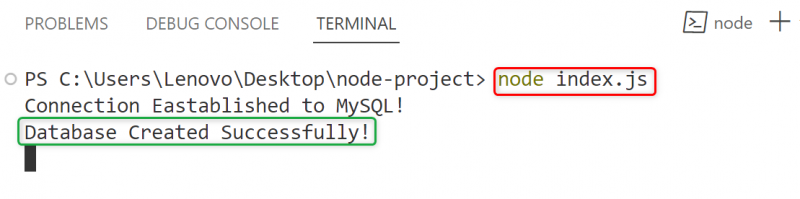
Bước 5: Hiển thị cơ sở dữ liệu MySQL
Để xác minh thêm, hãy sử dụng “ truy vấn() ” lại cùng với phương thức “ HIỂN THỊ CƠ SỞ DỮ LIỆU ” truy vấn để hiển thị danh sách tất cả các cơ sở dữ liệu:
Cú pháp(Hiển thị cơ sở dữ liệu)
Cú pháp cơ bản của phương thức “query()” với truy vấn “SHOW DATABASE” để lấy danh sách tất cả các cơ sở dữ liệu có sẵn được viết dưới đây:
con.query(Hiển thị cơ sở dữ liệu sample_db, gọi lại)Thực hiện cú pháp trên trong phần “ chỉ mục.js ” để liệt kê tất cả các cơ sở dữ liệu với các dòng mã được nêu dưới đây:
con.query('HIỂN THỊ CƠ SỞ DỮ LIỆU', function (err, result) {nếu (lỗi) {
console.error(err);
} khác {
console.log(kết quả);
}
});
Trong khối mã trên, “ HIỂN THỊ CƠ SỞ DỮ LIỆU ” truy cập tất cả các cơ sở dữ liệu hiện có và liệt kê vào thiết bị đầu cuối. Hàm gọi lại đã cho hoạt động tương tự như trong truy vấn “TẠO CƠ SỞ DỮ LIỆU”.
Hiển thị cơ sở dữ liệu trên Terminal
Chạy tệp “index.js”:
nút index.jsThiết bị đầu cuối liệt kê tất cả các cơ sở dữ liệu MySQL bao gồm cả “sample_db” mới được tạo:
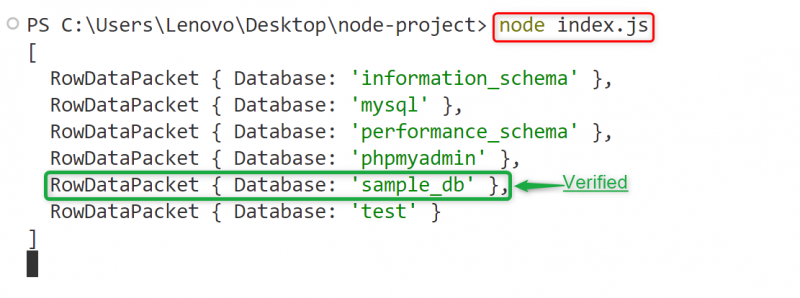
Hiển thị cơ sở dữ liệu trên GUI
Tham quan ' phpMyAdmin ” URL một lần nữa để hiển thị cơ sở dữ liệu hiện có thông qua giao diện người dùng đồ họa.
Đoạn mã dưới đây cho thấy rằng “ mẫu_db ” cơ sở dữ liệu đang được tạo và thêm vào danh sách cơ sở dữ liệu MySQL:
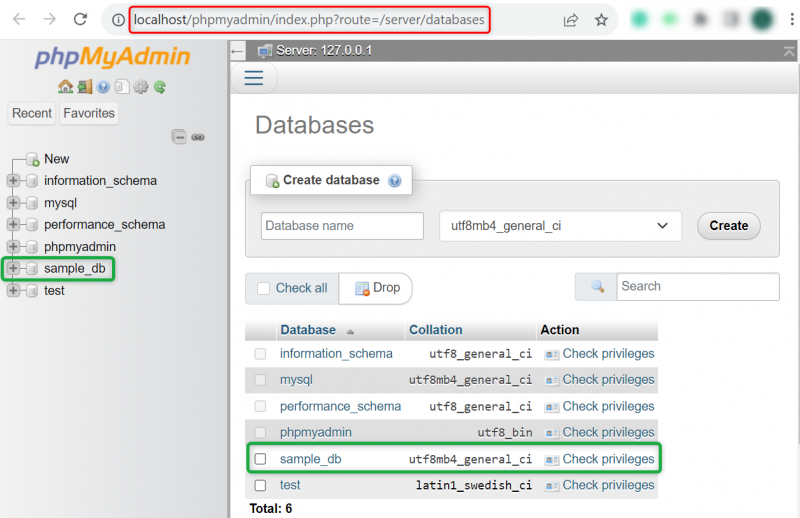
Đó là tất cả về việc tạo cơ sở dữ liệu MySQL trong Node.js.
Phần kết luận
Để tạo cơ sở dữ liệu MySQL trong Node.js, trước tiên hãy khởi động Mô-đun MySQL thông qua “XAMPP” ở chế độ nền, cài đặt “ mysql ” trình điều khiển và thiết lập kết nối với máy chủ. Sau đó, tạo cơ sở dữ liệu MySQL bằng cách sử dụng “ TẠO NÊN CƠ SỞ DỮ LIỆU ” tuyên bố như một lập luận của “ truy vấn() ' phương pháp. Sau khi hoàn tất, hãy thực hiện câu lệnh “SHOW DATABASES” trên CLI hoặc điều hướng đến “ phpMyAdmin ” URL để xác minh việc tạo cơ sở dữ liệu được chỉ định. Bài đăng này đã trình bày toàn bộ quá trình tạo Cơ sở dữ liệu MySQL trong Node.js.